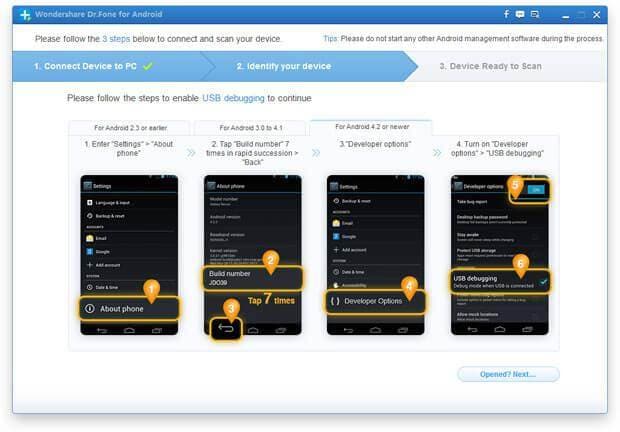यह वापस संपर्कों, संदेश, तस्वीरें, वीडियो पाने के लिए आप के लिए एक आदर्श डाटा वसूली कार्यक्रम है और दस्तावेज़ों पर/से अपने Android फोन या गोलियों, समर्थित वसूली से पहले डेटा का पूर्वावलोकन करें।
वसूली की प्रक्रिया सुचारू रूप से, आपके कंप्यूटर के साथ अपने Android डिवाइस सही रूप से कनेक्ट करने के लिए पहली महत्वपूर्ण बात तुम करना चाहिए है चला जाता है यह सुनिश्चित करने के लिए, आपकी डिवाइस बनाने यकीन है कि दोनों अपने कंप्यूटर और Wondershare Dr.Fone for Android द्वारा पहचाना जा सकता। यहाँ कैसे अपने Android डिवाइस के साथ अपने कंप्यूटर से कनेक्ट करने के लिए चरण हैं:
चरण 1। अपने Android फोन या टैब्लेट आपके Android डिवाइस आपके कंप्यूटर से कनेक्ट करने के लिए के साथ आता है कि डिजिटल केबल का उपयोग करें।

चरण 2। यूएसबी डिबगिंग सक्रिय करें। इस भाग अपेक्षाकृत कुछ लोगों के लिए थोड़ा सा मुश्किल है। हालांकि, उस के बारे में चिंता मत करो। पहले, Wondershare Dr.Fone for Android के विंडो में अनुदेश पर एक अच्छे लग रहे ले। यदि आप USB डीबगिंग सक्षम नहीं किया है, यह आप इसे सक्षम करने के लिए कैसे बता देगा। आप सभी की जरूरत है अनुदेश का पालन करें। अगर तुम अनुदेश नहीं देखा है, आप पहली बार अपने Android डिवाइस पर चल रहे Android के संस्करण स्पष्ट बनाने चाहिए, तो यूएसबी डिबगिंग को सक्षम करने के लिए चरणों का पालन करें।
1. Android 2.3 या पहले के संस्करणों के लिए: "सेटिंग्स" टैप करें > क्लिक करें "अनुप्रयोग" > "विकास" पर क्लिक करें > "USB debugging के" की जाँच करें।
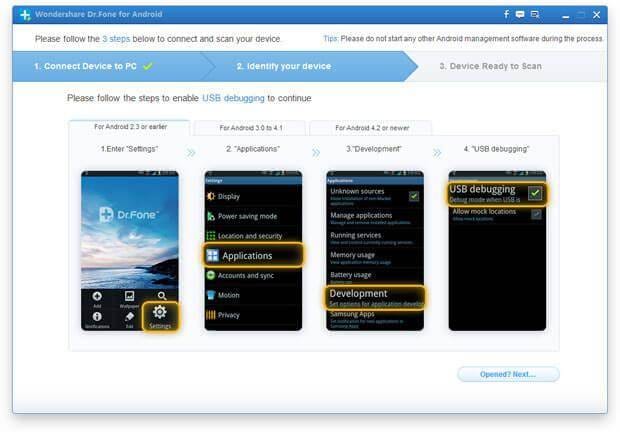
2. 4.1 के लिए Android 3.0 के लिए: नल "सेटिंग्स" > 'डेवलपर विकल्प' पर क्लिक करें > "USB debugging के" की जाँच करें।
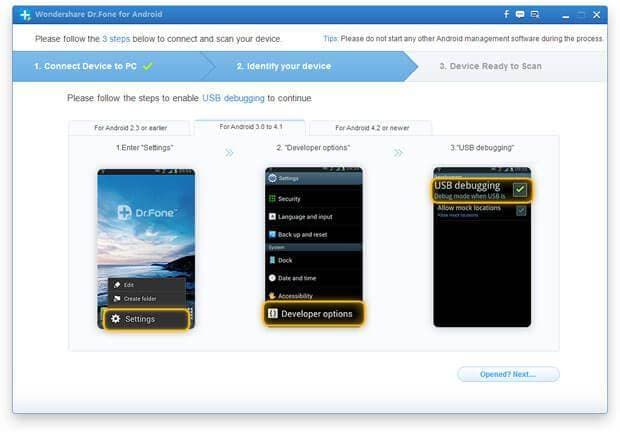
3. Android 4.2 या बाद के संस्करणों के लिए: "सेटिंग्स" टैप करें > "फोन के बारे में" पर क्लिक करें > "संख्या का निर्माण" के लिए के बारे में 7 बार नोट जब तक हो रही "आप डेवलपर मोड के तहत कर रहे हैं" टैप करें। वापस जाने के लिए "सेटिंग्स" > 'डेवलपर विकल्प' पर क्लिक करें > "USB debugging के" की जाँच करें।